Rumus COUNTA di Microsoft Excel adalah fungsi bawaan yang digunakan untuk menghitung jumlah sel yang berisi data, baik itu berupa teks, angka, logika, maupun sebuah nilai kesalahan. Fungsi ini sangat berguna ketika Anda ingin mengetahui berapa banyak entri yang benar-benar terisi dalam suatu rentang, tanpa memperhatikan jenis datanya.
Bagi pemula, memahami pengertian dan penggunaan rumus COUNTA di Microsoft Excel sangatlah penting karena bisa membantu mempercepat proses pengolahan data. Fungsi ini tidak hanya relevan untuk pekerjaan administrasi, tetapi juga untuk analisis data, laporan keuangan, maupun manajemen inventaris.
Masalah Umum dalam Menghitung Data di Excel
Banyak pengguna pemula yang masih mengandalkan penghitungan manual atau fungsi COUNT untuk menghitung data di Excel. Namun, fungsi COUNT hanya menghitung angka dan mengabaikan sel yang berisi teks atau karakter lain. Hal ini bisa menyebabkan hasil penghitungan menjadi kurang akurat jika data yang digunakan bervariasi.
Sebagai contoh, dalam sebuah tabel dari daftar hadir, kolom keterangan yang berisi teks seperti “Hadir” atau “Izin” tidak akan terhitung dengan COUNT, tetapi akan terhitung jika menggunakan COUNTA.
Sintaks Dasar Rumus COUNTA
Bentuk umum penulisan rumus COUNTA adalah sebagai berikut:
Keterangan parameter:
-
value1: Rentang atau nilai pertama yang akan dihitung.
-
value2: (Opsional) Rentang atau nilai tambahan yang ingin disertakan dalam perhitungan.
COUNTA bisa menerima hingga 255 argumen, baik berupa referensi sel, rentang, atau nilai langsung.
Perbedaan COUNTA dengan COUNT
Perbedaan utama antara rumus COUNTA dan COUNT terletak pada jenis data yang dihitung.
-
COUNT: Hanya menghitung sel yang berisi angka atau tanggal.
-
COUNTA: Menghitung semua sel yang berisi data, termasuk teks, angka, nilai logika (TRUE/FALSE), dan error (#N/A, #VALUE!, dll).
Apabila Anda bekerja dengan dataset yang memiliki kombinasi teks dan angka, COUNTA akan memberikan hasil yang lebih akurat.
Baca Juga: Tutorial Cara Mengalikan Persen di Excel untuk Pemula
Contoh Penggunaan Dasar
Misalkan Anda memiliki data seperti berikut:
| Nama | Nilai |
|---|---|
| Andi | 85 |
| Budi | 90 |
| Citra | |
| Dinda | 78 |
| Eka | – |
Menghitung semua sel yang berisi data pada kolom Nama:
Hasil: 5 (karena semua sel berisi teks).
Menghitung semua sel pada kolom Nilai yang berisi data:
Hasil: 4 (sel kosong pada B4 tidak dihitung).
COUNTA untuk Menghitung Data Teks dan Angka Sekaligus
COUNTA sangat bermanfaat saat Anda ingin menghitung jumlah data tanpa memandang tipenya. Misalnya, jika Anda memiliki laporan inventaris dengan kolom keterangan yang berisi teks seperti “Tersedia” atau “Habis”, fungsi ini akan tetap menghitung semua entri tersebut.
Contoh:
| Produk | Stok |
|---|---|
| Roti | 20 |
| Susu | Habis |
| Gula | 15 |
Hasil: 3
Menggunakan COUNTA dengan Beberapa Rentang
Anda juga bisa menghitung jumlah data dari beberapa kolom atau rentang sekaligus. Contohnya:
Formula ini akan menghitung semua sel yang terisi pada kolom A dan C secara bersamaan.
Kombinasi COUNTA dengan Fungsi Lain
COUNTA sering dikombinasikan dengan rumus IF atau FILTER untuk menghitung data berdasarkan kondisi tertentu.
Contoh: Menghitung jumlah siswa yang sudah mengisi nilai ujian:
Formula ini hanya menghitung sel yang tidak kosong di rentang B2:B20.
Studi Kasus di Dunia Kerja
-
Bagian Administrasi – Menghitung jumlah formulir yang sudah diisi tanpa memperhatikan apakah isinya angka atau teks.
-
Tim Penjualan – Mengetahui berapa banyak order yang sudah terinput di sistem meski datanya berupa kode unik.
-
Laporan Keuangan – Memastikan jumlah baris yang memiliki data sebelum melakukan rekapitulasi.
Sekian penjelasan dari unjaniyogya.ac.id terkait penggunaan COUNTA di Excel, selamat mencoba!

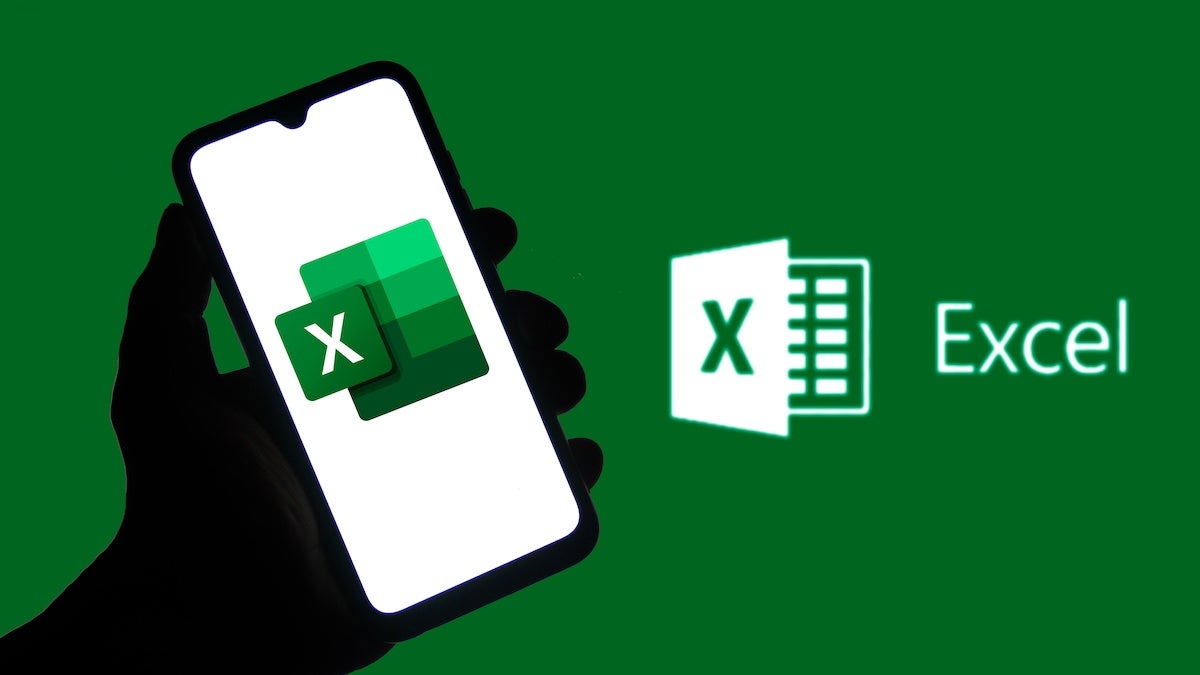

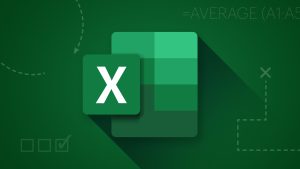
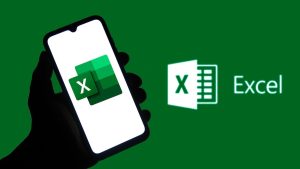

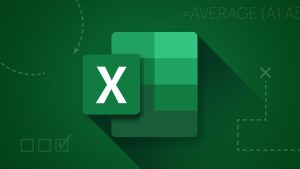
Leave a Comment